La necesidad de conecta tu teléfono a tu PC surge por diversas razones. Hay quienes quieren descargar fotos desde su teléfono, quienes quieren compartir documentos de trabajo, otros todavía quieren música. Es posible que también necesite utilizar su teléfono móvil como punto de acceso en caso de problemas con la línea de Internet de su casa. O nuevamente, puede usar la conexión entre su teléfono y su computadora para responder mensajes o ver una película en una pantalla más grande.
En este artículo te explicaremos cómo conectar tu teléfono a tu PC, ilustrando paso a paso todos los pasos a seguir para cada necesidad.
Nota: para crear nuestra guía utilizamos un Samsung Galaxy A52 actualizado a Android 11.
índice- 1. Conecte su teléfono a la PC con un cable
- 2. Conecte su teléfono a la PC sin cable
- 3. Cómo conectar tu teléfono a la PC con Bluetooth
- 4. Cómo conectar tu teléfono a la PC para Internet
- 5. Conecte su teléfono a su PC con Windows 10
- 6. Cómo conectar tu teléfono a tu PC para ver una película
- 7. conclusiones
Conecte su teléfono a la PC con un cable
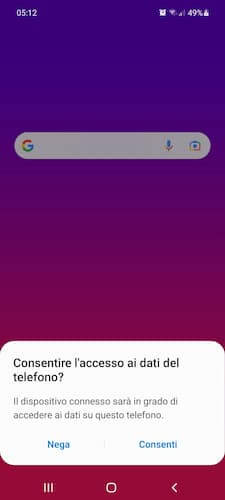
Il conectar su teléfono a su computadora mediante un cable USB es la solución más común. Suele utilizarse para transferir una gran cantidad de datos, como fotografías y vídeos realizados durante unas vacaciones. Esto libera gran parte de la memoria del teléfono aprovechando la mayor capacidad de almacenamiento del PC.
Ecco los pasos a seguir para conectar el teléfono inteligente a la PC:
- Desenchufe la fuente de alimentación del cargador (también conocida como “enchufe”, que es la parte que se conecta a la toma de corriente), luego conecte el extremo más pequeño del cable USB a su teléfono y el extremo más grande a un puerto USB de su PC.
- El mensaje "Permitir acceso a datos del teléfono" aparecerá en su teléfono, presione "Permitir".
- Espera a que se abra automáticamente una nueva ventana en tu computadora mostrando el nombre de tu dispositivo móvil y todas sus carpetas.
- Luego abra una de las carpetas que contienen el contenido que desea transferir a la PC, luego complete la operación con un simple copiar y pegar (Ctrl+C y Ctrl+V).
Nota: en cuanto conectes el teléfono al ordenador mediante USB también se iniciará la carga del primero.
Conecta tu teléfono a tu PC sin cable
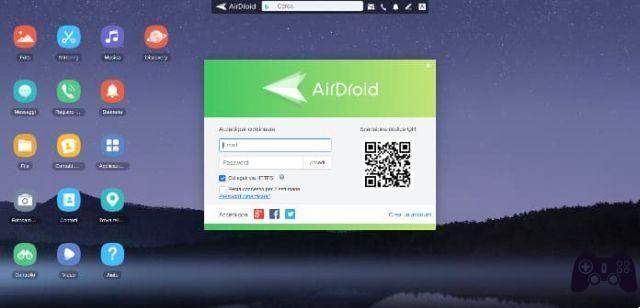
El mismo procedimiento ilustrado arriba se puede replicar sin utilizar el cable, sino simplemente utilizando la línea de Internet de casa. De hecho, para conectar su teléfono a su PC de forma inalámbrica Es imprescindible que ambos dispositivos estén conectados a la misma red Wi-Fi.. El resto lo hará una aplicación específica para descargar tanto en tu PC como en tu teléfono móvil.
Las aplicaciones que te permiten conectar tu teléfono a tu computadora sin cable son diferentes: en entorno El Android más famoso es AirDroid, mientras que para los propietarios de un iPhone el punto de referencia sigue siendo iTunes.
Te explicamos a continuación cómo conectar tu teléfono a tu PC sin cable Tramite AirDroid:
- Conéctese a la página web de registro AirDroid y completar el proceso de registro de cuenta (es gratis).
- Descarga la aplicación AirDroid desde Play Store.
- Abra la aplicación AirDroid e inicie sesión con las credenciales almacenadas al registrarse.
- Después de unos segundos, aparecerá la página de administración del dispositivo en su computadora a través de la interfaz intuitiva de la plataforma web AirDroid.
Nota: La versión gratuita de AirDroid tiene algunas limitaciones. Por ejemplo, se puede transferir un máximo de 200 MB de datos y cada archivo no puede exceder los 30 MB de tamaño. Para eliminar los límites es necesario suscribirse a AirDroid Premium: el plan mensual cuesta 1,99 euros, el anual 19,99 euros.
Cómo conectar tu teléfono a la PC con Bluetooth
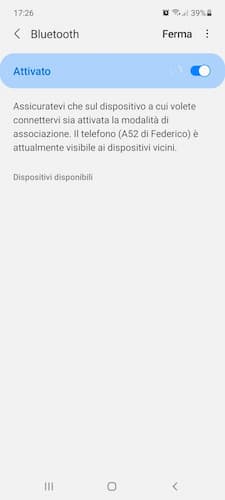
Otra forma de conectar tu teléfono a tu computadora sin cable depende de la tecnología Bluetooth. Citando la enciclopedia Wikipedia, “Bluetooth es un estándar técnico-industrial de transmisión de datos para redes personales inalámbricas”. A través de BT (su abreviatura más común) cada usuario puede intercambiar datos entre diferentes dispositivos utilizando una radiofrecuencia de corto alcance capaz de conectar los dos dispositivos.
En la mayoría de los casos, la conexión Bluetooth se utiliza para transferir un único archivo al dispositivo de otra persona. ¿Por qué? La razón principal es la facilidad de uso, entonces ¿por qué la transferencia es asegurar.
A continuación ilustramos cómo conectar tu celular a tu PC vía Bluetooth:
- Encienda Bluetooth en su computadora. En una PC con el sistema operativo Windows 10 instalado, haga clic en el botón "Inicio", seleccione "Configuración", luego haga clic en "Dispositivos" y "Bluetooth y otros dispositivos"; en este punto mueva la palanca de izquierda a derecha junto a “Bluetooth” para activarlo.
- Enciende Bluetooth en tu teléfono. Para hacer esto, abra "Configuración" (el ícono de ajustes), toque "Conexiones" y mueva el interruptor al lado de "Bluetooth" de izquierda a derecha.
- Empareja tu teléfono con tu PC. Desde su computadora, siga la ruta “Inicio” > “Configuración” > “Dispositivos” > “Bluetooth y otros dispositivos”, luego haga clic en “Agregar Bluetooth u otro dispositivo” y seleccione “Bluetooth” para iniciar la búsqueda del teléfono; una vez encontrado, haga clic en el nombre del teléfono móvil; ahora aparecerá un código en ambas pantallas: en la PC seleccione "Conectar", inmediatamente después en el teléfono toque "Emparejar" para completar la asociación; finalmente, haga clic en “Listo”.
Si has seguido todos los pasos correctamente, ahora estás listo para transferir los archivos que desees desde tu teléfono a tu computadora a través de Bluetooth.
Cómo conectar su teléfono a su PC para Internet
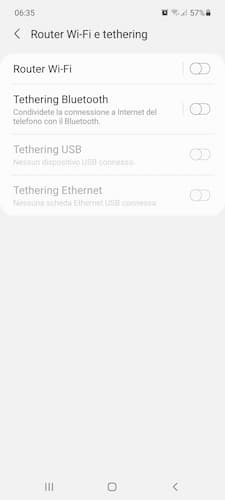
Otra razón por la que necesitas conectar tu teléfono móvil a tu computadora es para usar la conexión de datos de tu teléfono para navegar por Internet con tu PC, tal vez cuando estás fuera de casa o el enrutador no funciona. En la jerga técnica, este compartir se llama puntos de acceso personales.
Ecco cómo conectar el teléfono a la PC con hotspot:
- Apague el Wi-Fi en su teléfono. Arrastre el dedo de arriba a abajo en la pantalla para abrir la cortina de notificaciones, luego presione el ícono de Wi-Fi para apagarla.
- Activar punto de acceso personal. Abra "Configuración" (el ícono de ajustes), vaya a "Conexiones", luego seleccione "Enrutador Wi-Fi y anclaje a red" y junto a "Enrutador Wi-Fi" deslice el interruptor de izquierda a derecha para encenderlo.
- Configura tu punto de acceso personal. Presione la pestaña "Enrutador Wi-Fi", seleccione "Configurar", luego elija el nombre de la red y la contraseña para asignar al punto de acceso, luego toque "Guardar" para guardar la configuración.
- Conéctese al punto de acceso desde su PC. Haga clic en el ícono de Wi-Fi ubicado en la parte inferior derecha cerca del reloj, ubique el nombre de su teléfono, escriba la contraseña del punto de acceso y espere a que la computadora se conecte a la red.
importante: asegúrate de tener una promoción telefónica con muchos gigas de Internet al mes, ya que el consumo de datos es mayor cuando se utiliza el punto de acceso personal.
Sobre el mismo tema: Cómo compartir la conexión a Internet vía Wi-Fi desde PC, smartphone y tablet
Conecte su teléfono a su PC con Windows 10
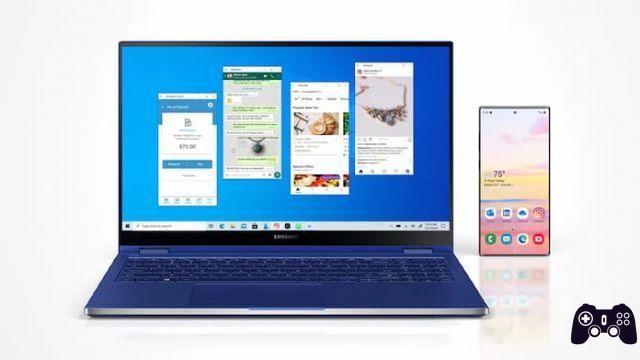
Conectar su teléfono móvil a su PC con Windows 10 con la aplicación Su telefono le permite recibir llamadas, usar aplicaciones de Android y consultar notificaciones directamente desde su computadora. Antes de iniciar el procedimiento que se ilustra a continuación, asegúrese de que los dos dispositivos estén conectados a la misma red Wi-Fi.
Te explicamos a continuación cómo conectar su teléfono inteligente a su PC con Windows 10 con la aplicación Your Phone:
- Dal PC escriba "Su teléfono" en el cuadro de búsqueda de la barra de tareas, luego seleccione la aplicación "Su teléfono" que aparece en los resultados de la búsqueda.
- Elija "Android".
- Inicie sesión con las credenciales de su cuenta de Microsoft.
- desde el telefono Abra su navegador de Internet favorito (por ejemplo, Chrome) y conéctese a www.aka.ms/yourpc para abrir la aplicación Complemento.
- Conéctese a la aplicación con las credenciales de su cuenta de Microsoft.
- Dal PC coloque una marca de verificación junto al mensaje "Tengo la aplicación Phone Completion instalada en mi teléfono", luego haga clic en "Emparejar con código QR".
- Se abrirá un código QR en la computadora: encuadrelo con la cámara del teléfono para completar la conexión del teléfono a la PC. Una vez hecho esto, asigne los permisos necesarios para permitir que su computadora acceda a los datos de su teléfono.
importante: La computadora debe estar actualizada a la versión Windows 10 de mayo de 2019 o posterior, mientras que el dispositivo Android debe estar actualizado a la versión 7.0 o posterior.
Cómo conectar tu teléfono a tu PC para ver una película
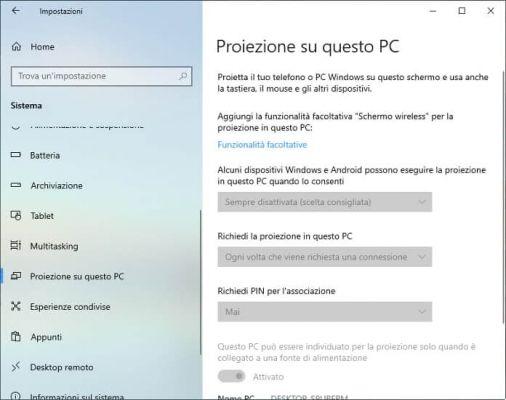
Aunque en los últimos años hemos asistido a una auténtica revolución en el tamaño de los teléfonos, hoy en día ningún smartphone puede presumir del tamaño de la pantalla de un PC. Cuánto se puede mejorar la experiencia multimedia a través de los teléfonos, todavía hay millones de usuarios en todo el mundo que prefieren ver sus series y películas favoritas en pantallas más grandes.
Por eso muchos se preguntan cómo conectar tu teléfono a tu computadora para ver una película (debajo del procedimiento paso a paso):
- Habilite la opción "Proyección a esta PC". Haga clic en el ícono "Inicio", seleccione el ícono de ajustes ("Configuración"), luego haga clic en "Sistema" y en el elemento "Proyección a esta PC"; en este punto elija la opción “Disponible en todas partes en redes seguras” en la primera sección y “Solo la primera vez” en la segunda sección.
- Abra la aplicación "Conectar". Aún desde la PC, haga clic en "Inicio" nuevamente, escriba "Conectar" y haga clic en el primer resultado correspondiente para iniciar la aplicación "Conectar" de Windows 10.
- Transmite la pantalla de tu teléfono a la PC. Tome su teléfono inteligente en su mano, arrastre su dedo de arriba a abajo para abrir el centro de notificaciones, luego seleccione la función "Smart View" para transmitir automáticamente la pantalla de su teléfono a su computadora.
Nota: la opción “Smart View” adquiere nombres diferentes en otros dispositivos Android; suelen identificarse con “Transmisión”, “Multipantalla” o “Proyección”.
importante: Una vez que la pantalla de su teléfono inteligente esté transmitida a su computadora, abra la aplicación de transmisión de video de su elección y comience a reproducir el video que desea ver.
Conclusiones
Nuestra guía sobre cómo conectar su teléfono inteligente a su computadora termina aquí. Como ya indicamos, para realizar esta guía utilizamos un smartphone Android, en concreto un Samsung Galaxy A52 actualizado a Android 11. Algunas entradas de tu teléfono pueden ser diferentes ya que cada empresa suele realizar sus propios cambios en la ROM utilizada. En la mayoría de los casos la funcionalidad sigue siendo casi la misma salvo el cambio de algunos nombres.
Algunas funciones están integradas en algunos dispositivos que pueden simplificar la transferencia de datos y la conexión con otros dispositivos, facilitando a menudo la conexión entre dispositivos distribuidos por la misma empresa.
También te puede interesar: Cómo conectar tu teléfono a tu televisor con o sin cable
Cómo conectar tu teléfono inteligente a tu PC





